在使用 Win7 电脑的过程中,您可能会遇到令人头疼的“显示器输入不支持”问题,这个问题一旦出现,往往会让您的工作或娱乐受到极大的影响,别担心,今天我们就来深入探讨一下这个问题,并为您提供一招轻松搞定的解决方法。
让我们了解一下为什么会出现“显示器输入不支持”的提示,这是由于电脑的显示设置与显示器的实际能力不匹配所导致的,您可能将电脑的分辨率设置得过高,超出了显示器所能支持的范围;或者刷新率设置不正确,也会引发这个问题。
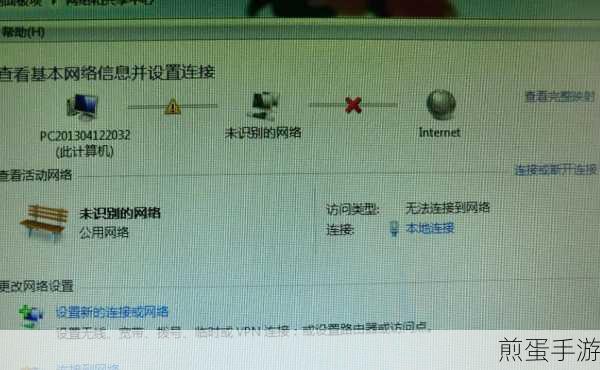
当遇到这个问题时,我们应该如何解决呢?
方法一:重启电脑
这是一个简单但有时却非常有效的方法,在电脑重启的过程中,系统会自动重新检测和配置显示设置,有可能会解决“显示器输入不支持”的问题。
方法二:进入安全模式调整显示设置
如果重启电脑没有效果,您可以尝试进入安全模式来调整显示设置,在开机时按 F8 键(不同电脑可能按键不同),选择“安全模式”进入系统,在安全模式下,系统会以较低的分辨率和基本的显示驱动运行,您可以在这里将分辨率和刷新率调整为显示器支持的参数。
方法三:更新显卡驱动程序
过时或不兼容的显卡驱动程序也可能导致显示问题,您可以访问显卡制造商的官方网站,下载并安装最新的显卡驱动程序。
给您分享一个我身边的真实故事,我的朋友小李是一位游戏爱好者,有一天他在升级了电脑系统后,就遭遇了“显示器输入不支持”的问题,他尝试了各种方法,包括重启和调整设置,但都没有效果,在我的建议下,他更新了显卡驱动程序,问题终于得到了解决,他又能愉快地畅玩游戏了。
深入分析一下这个问题,我们可以发现,及时更新电脑的硬件驱动程序和保持系统的稳定性是非常重要的,很多时候,一些看似复杂的问题,往往只需要我们进行一些简单的操作就能解决。
当您遇到 Win7 电脑提示“显示器输入不支持”的问题时,不要慌张,按照上述方法逐一尝试,相信您一定能够解决这个问题,让您的电脑恢复正常显示,继续为您的工作和娱乐服务,希望以上的内容对您有所帮助,祝您使用电脑的过程中一切顺利!







